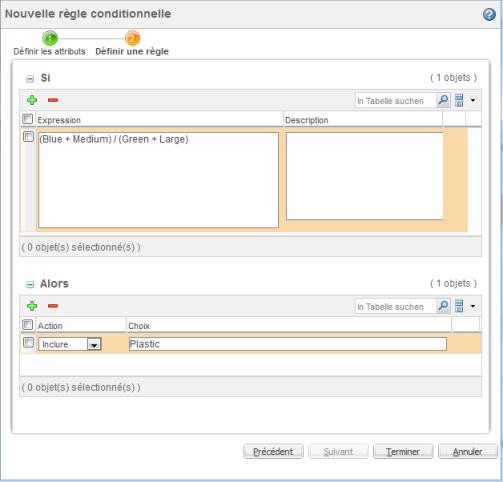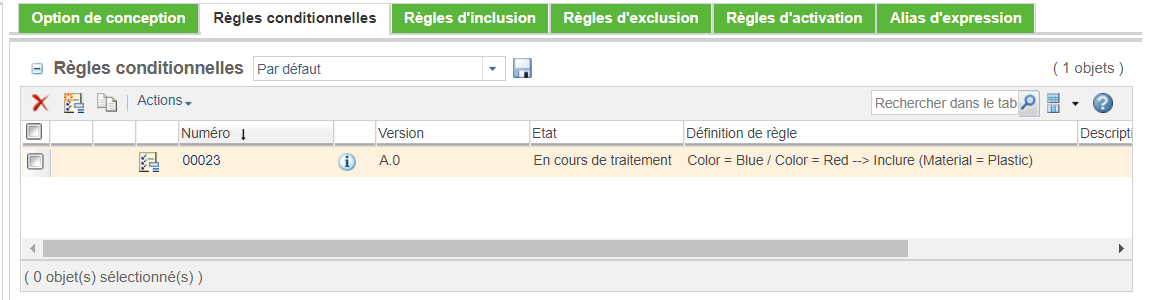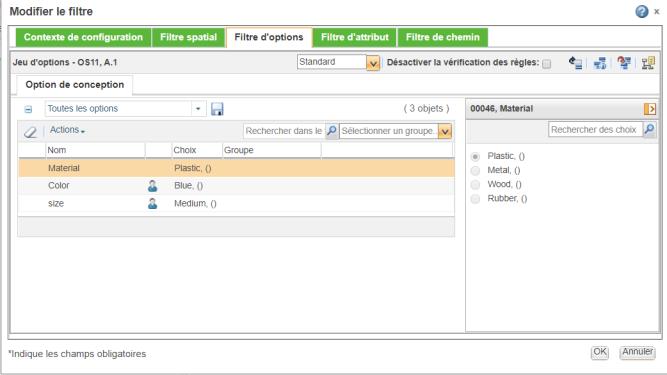Règles conditionnelles
Les règles conditionnelles vous permettent de définir le comportement souhaité pendant le processus de sélection du choix dans le filtre d'options. Les règles conditionnelles utilisent les instructions SI et ALORS pour spécifier que certaines valeurs d'options doivent être incluses, activées, désactivées ou obligatoires selon les sélections effectuées par l'utilisateur dans le filtre d'options. Par exemple, si Country = USA, désactivez COLOR = GREEN.
|
|
La possibilité de créer et de gérer des règles conditionnelles est une fonctionnalité avancée soumise à un droit de licence distinct.
|
Les règles conditionnelles se composent de deux sections : Si et Alors. La section Si décrit les sélections déclenchant une action spécifique. Cette section contient une ou plusieurs expressions booléennes qui font référence à des choix d'option. Les expressions sont coordonnées via l'élément OR.
|
|
Les règles conditionnelles peuvent se rapporter aux choix d'option qui appartiennent à différents ensembles d'options. Cela ne concerne pas les règles d'inclusion, d'exclusion ou d'activation, pour lesquelles les choix doivent provenir du même ensemble d'options.
|
La section Alors décrit l'action qui doit être appliquée à un ensemble de choix lorsque l'expression Si a la valeur TRUE. Les actions possibles sont les suivantes : Désactiver, Activer, Inclure, Requiert, Requiert une sélection unique.
Les règles sont évaluées lorsque vous spécifiez les critères de sélection de choix dans l'onglet de filtrage Option de l'interface utilisateur Modifier le filtre.
La fenêtre Nouvelle règle conditionnelle (voir figure suivante) permet d'accéder aux instructions Si et Alors.
Vous pouvez créer des règles conditionnelles dans un ensemble d'options (règles globales) ou dans un jeu d'options (règles locales). Vous pouvez créer, modifier ou supprimer des règles conditionnelles sur l'onglet Règles conditionnelles de la page Ensemble d'options ou Jeu d'options (voir figure suivante). Une fois créées, les règles conditionnelles s'affichent dans le tableau Règles conditionnelles.
L'effet des règles conditionnelles est illustré lors du processus de filtrage des options. Ainsi, si une règle conditionnelle décrit la logique suivante :
Si vous choisissez la couleur bleue (paramètre Color = Blue) et une taille moyenne (paramètre Size = Medium), la matière plastique est automatiquement sélectionnée (valeur Material = Plastic, voir figure suivante).
Syntaxe associée à la création de règles conditionnelles
Pour saisir des règles conditionnelles, suivez les instructions ci-après :
• La section Si d'une règle conditionnelle peut inclure des expressions multiples. Dans la fenêtre, chaque ligne de la section If représente une expression. La présence d'un opérateur OR est implicite entre les lignes de ces expressions. Par exemple, deux expressions peuvent être combinées en une instruction Si :
[Country = Canada && Language = French] OR [Country = Switzerland && Language = German]
• La règle conditionnelle peut inclure des instructions Alors multiples. Par exemple,
[Country = Canada && Language = French] OR [Country = Switzerland && Language = German] --> Include (Color = Red, Size = Medium) Enable (Speed = Fast)
Validation des expressions
Outre la validation standard exécutée par le système, les entreprises peuvent implémenter un processus de validation personnalisé. Pour plus d'informations, reportez-vous à la section
Validation des expressions.